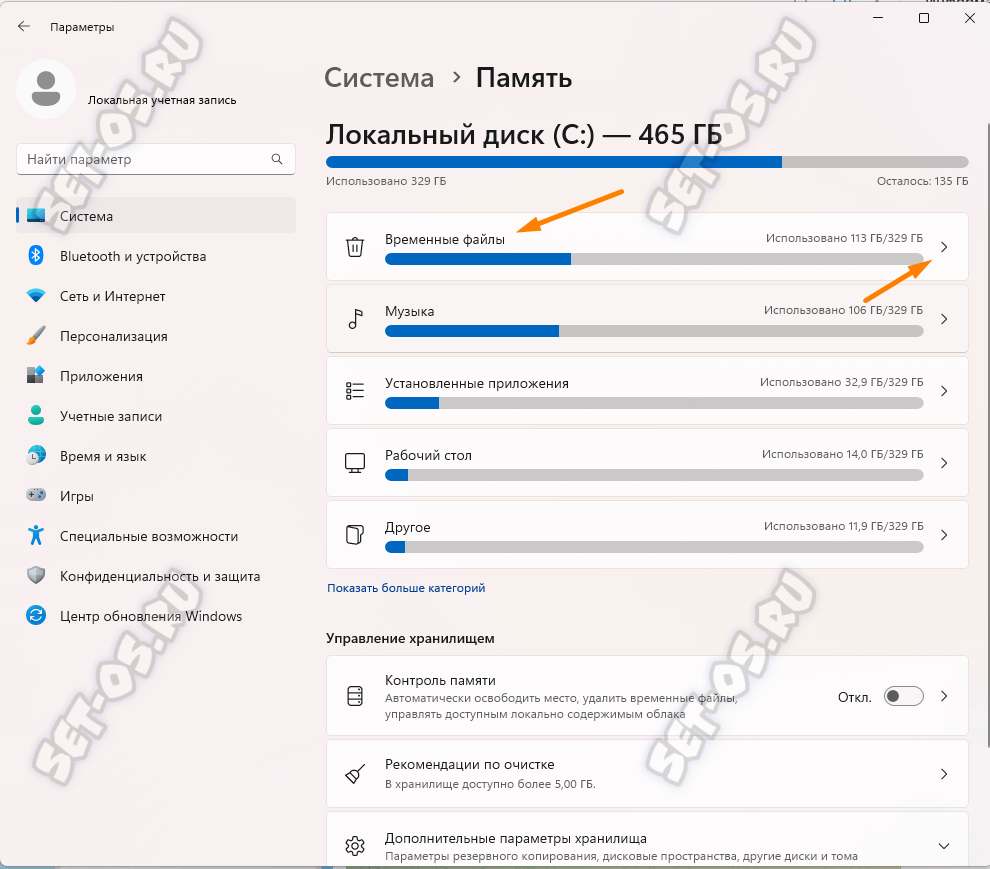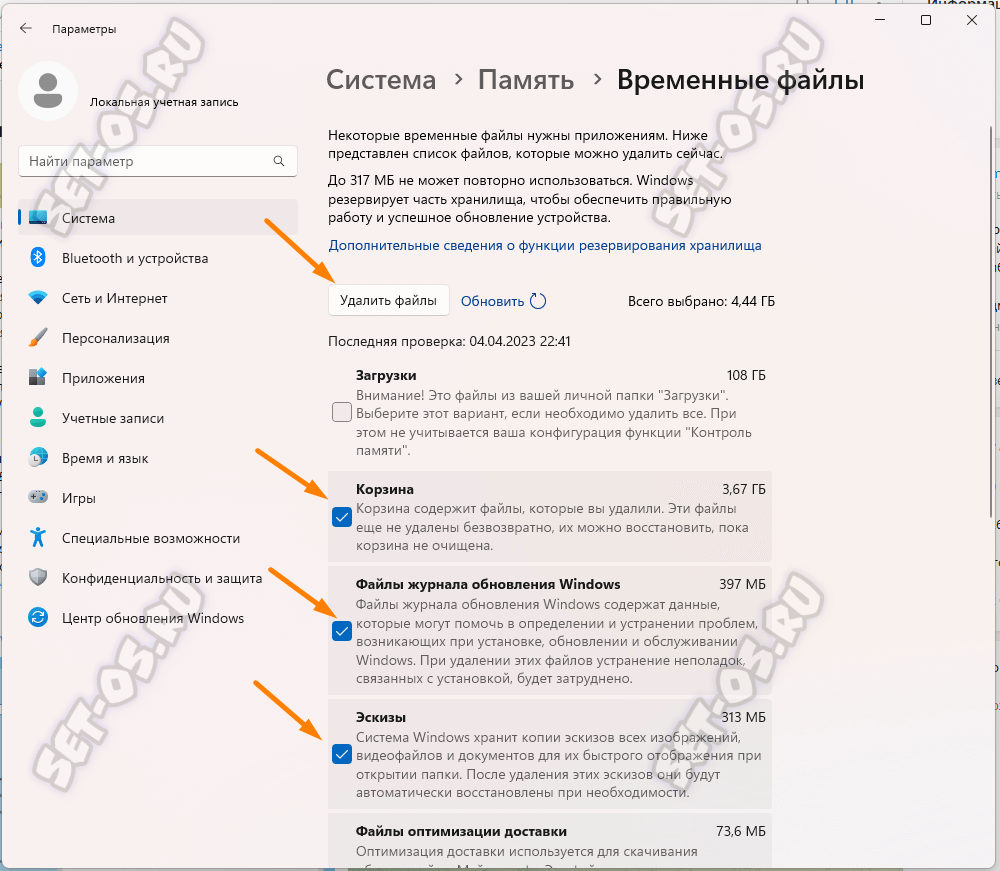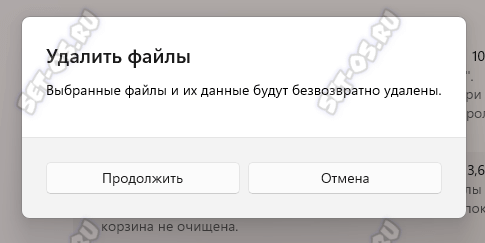Чем больше у тебя жёсткий диск — тем больше на нём накапливается разного мусора — факт! В Windows 11 он накапливается просто гигабайтами. Во время обновления системы, установки драйверов, программ и прочего создаются временные файлы, которые система почему то забывает удалять. Что-то автоматически удаляется, да. Но львиная доля остаётся на диске навсегда.
Со временем это всё начинает занимать много места и влияет в общем на производительность системы. Я покажу как удалить временные файлы Windows 11 штатными средствами, которые встроены в систему! Начинаем с того, что нажимаем кнопку «Пуск» и открываем параметры системы.
Откройте раздел «Система» ⇒ «Память».
Там будет информация о том, насколько загружен системный диск и, в том числе, какой объём занимают временные файлы. Кликаем на стрелочку и получаем вот такое окно:
Здесь можно галочками выделить те временные файлы Windows 11, которые хотим удалить и, при необходимости, что-то оставить, сняв соответствующую галочку.
После этого остаётся нажать кнопку «Удалить файлы». Появится вот такое предупреждение:
Нам ничего иного не остаётся иного, как согласится, нажав на кнопку «Продолжить». Появится вот такая статусная полоса прогресса:
Чем больше будет удаляться временных файлов, тем дольше будет длится эта процедура. После её завершения, можно вернуться в раздел «Память» и посмотреть по итогу сколько места освободилось.